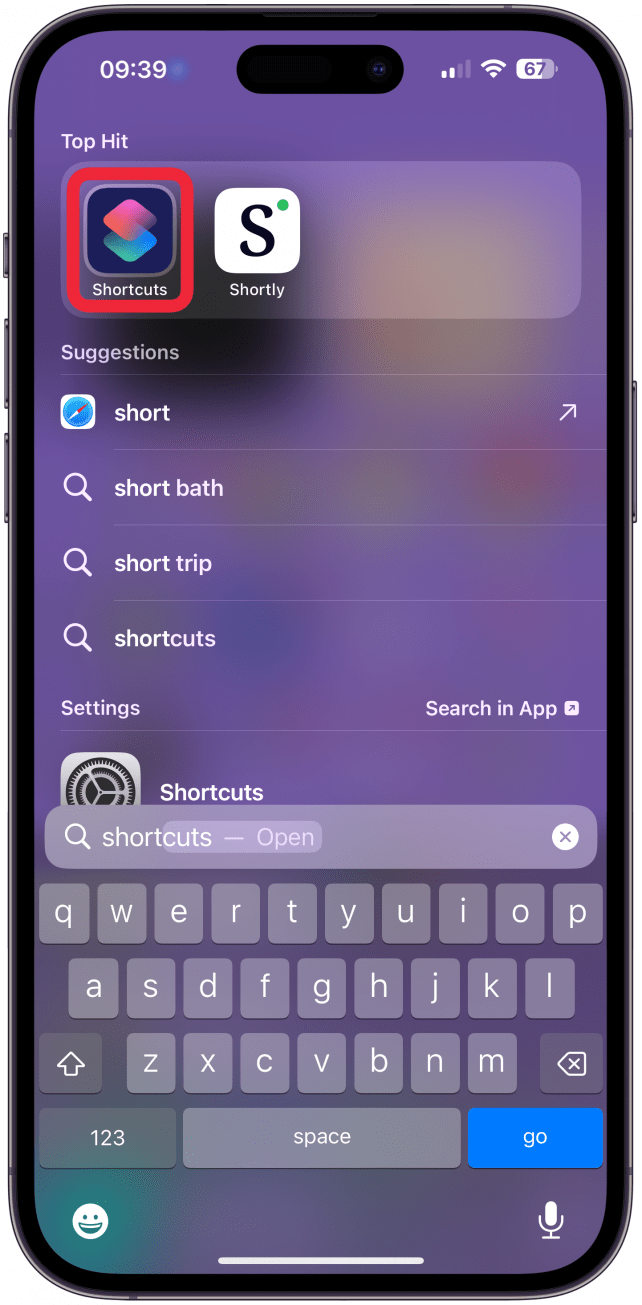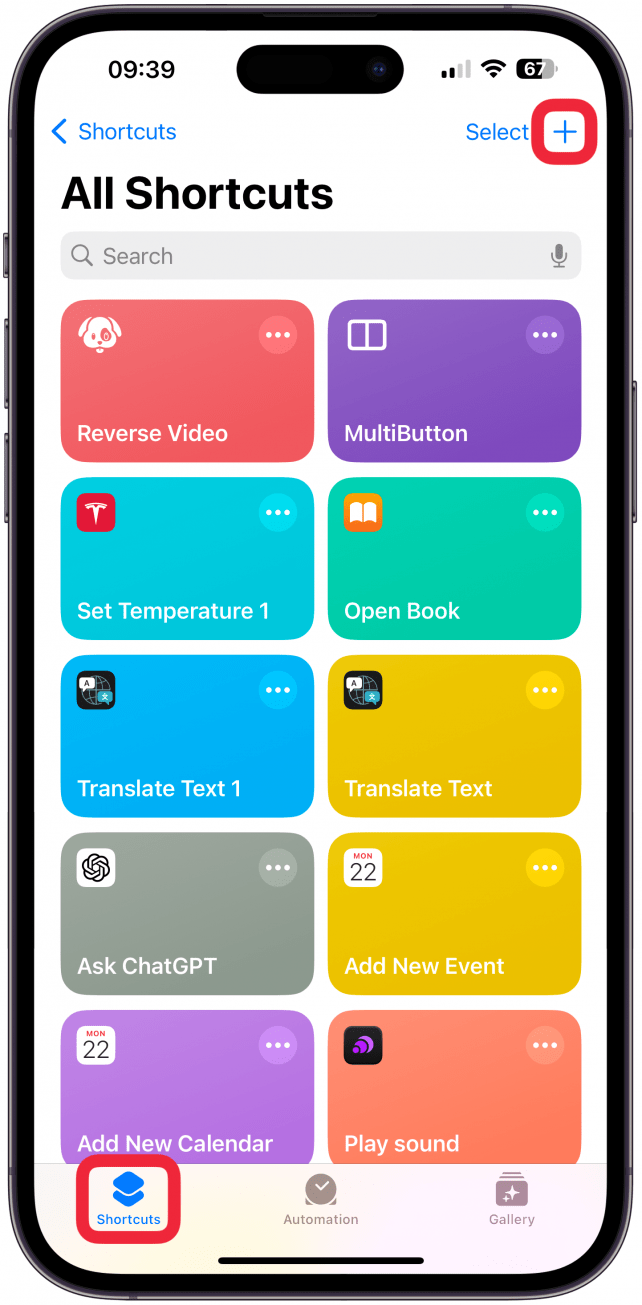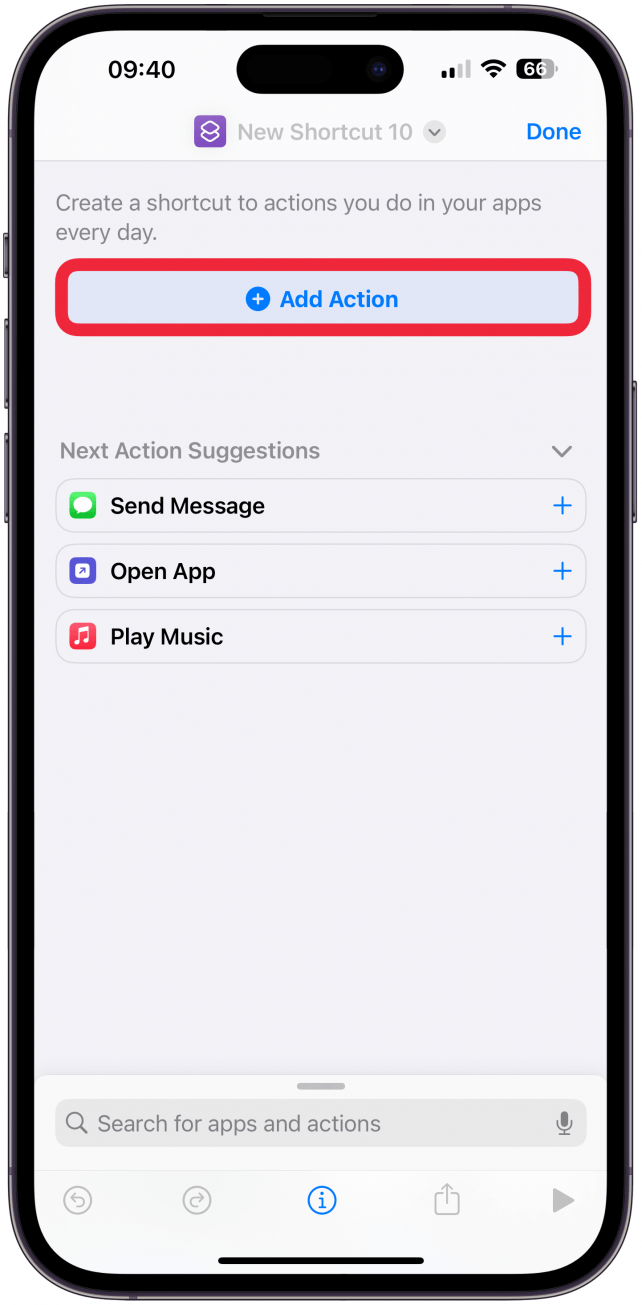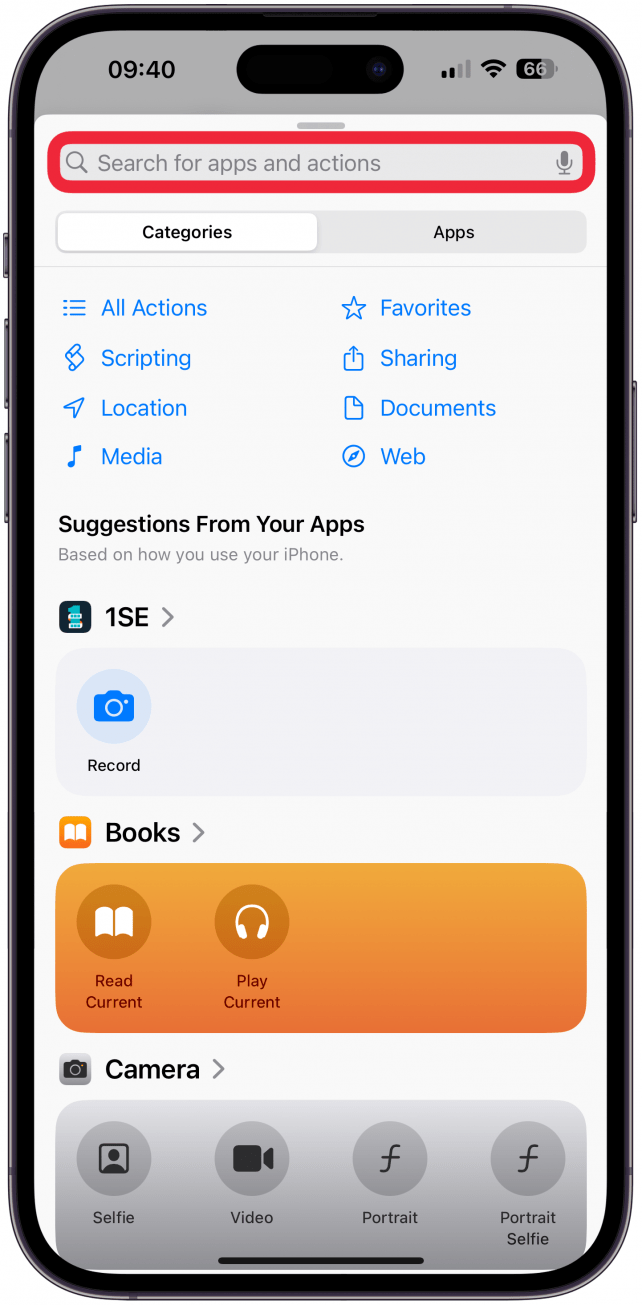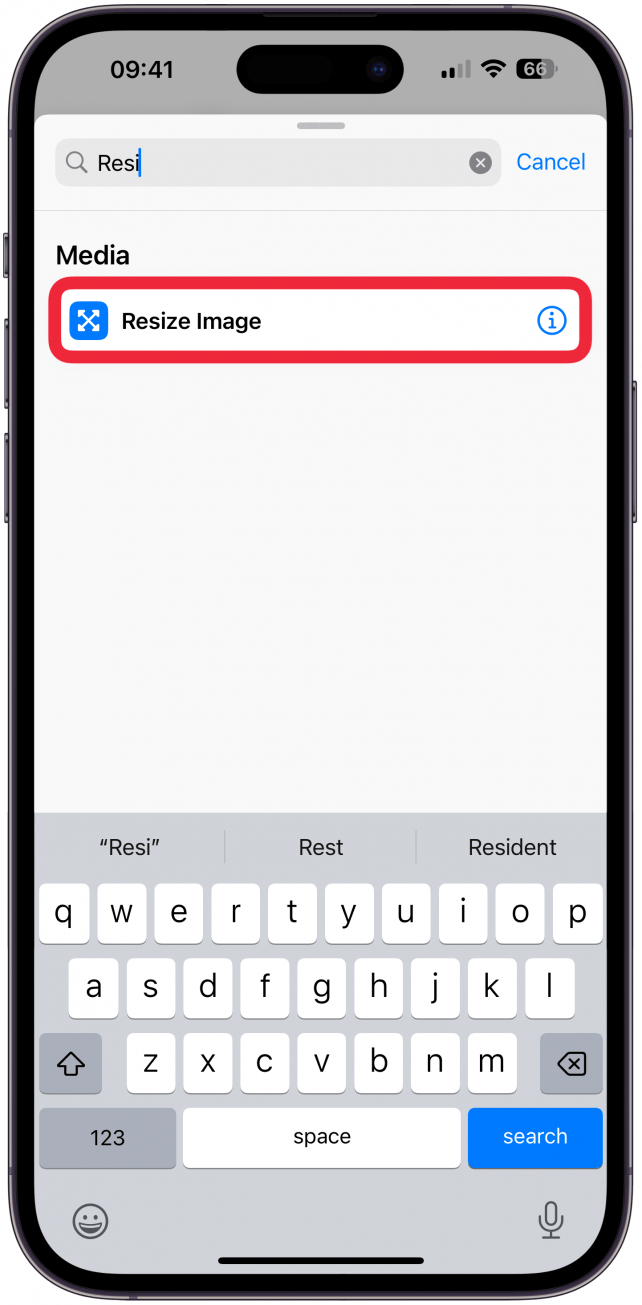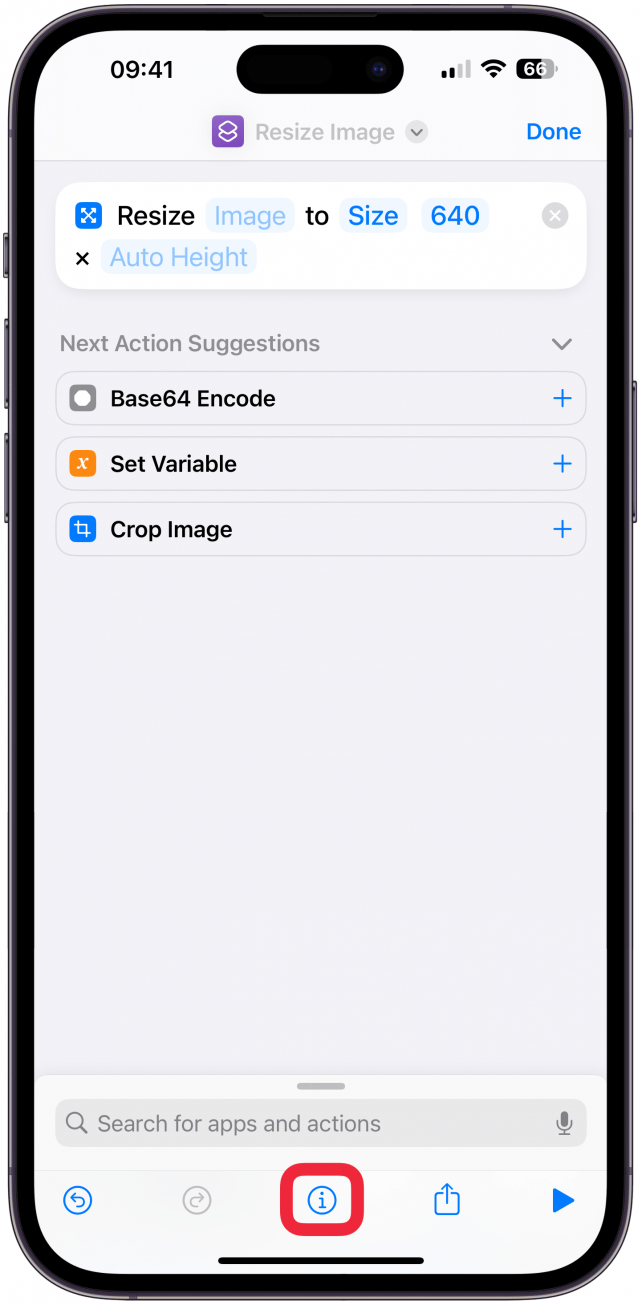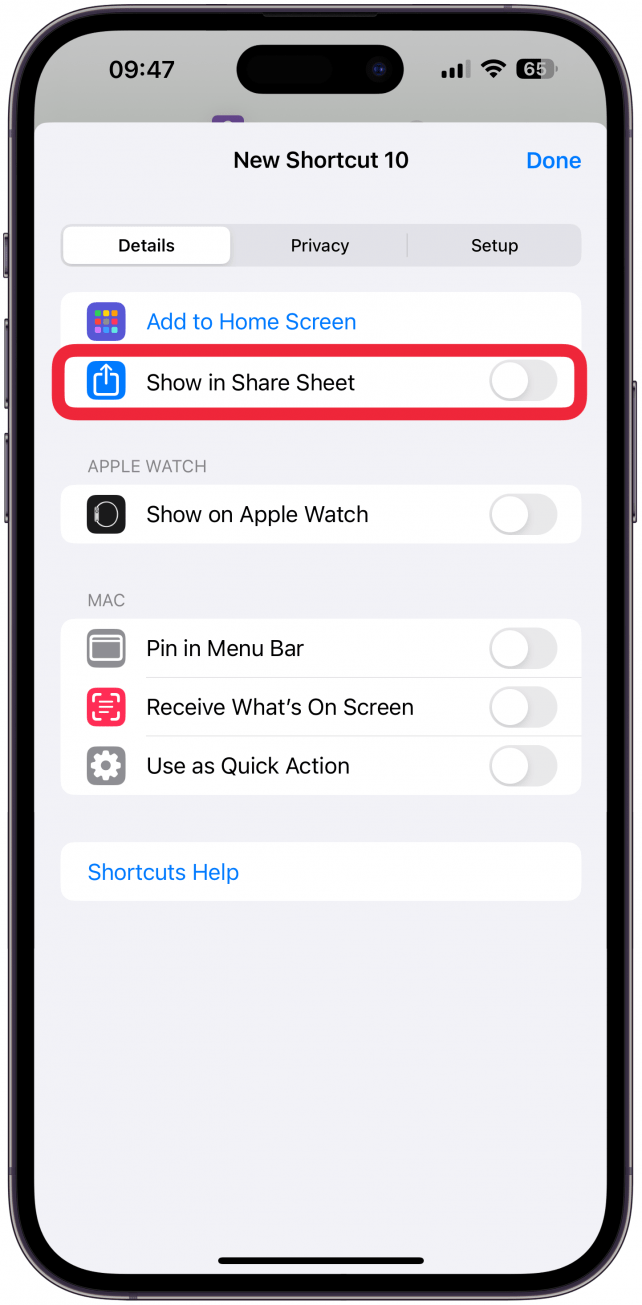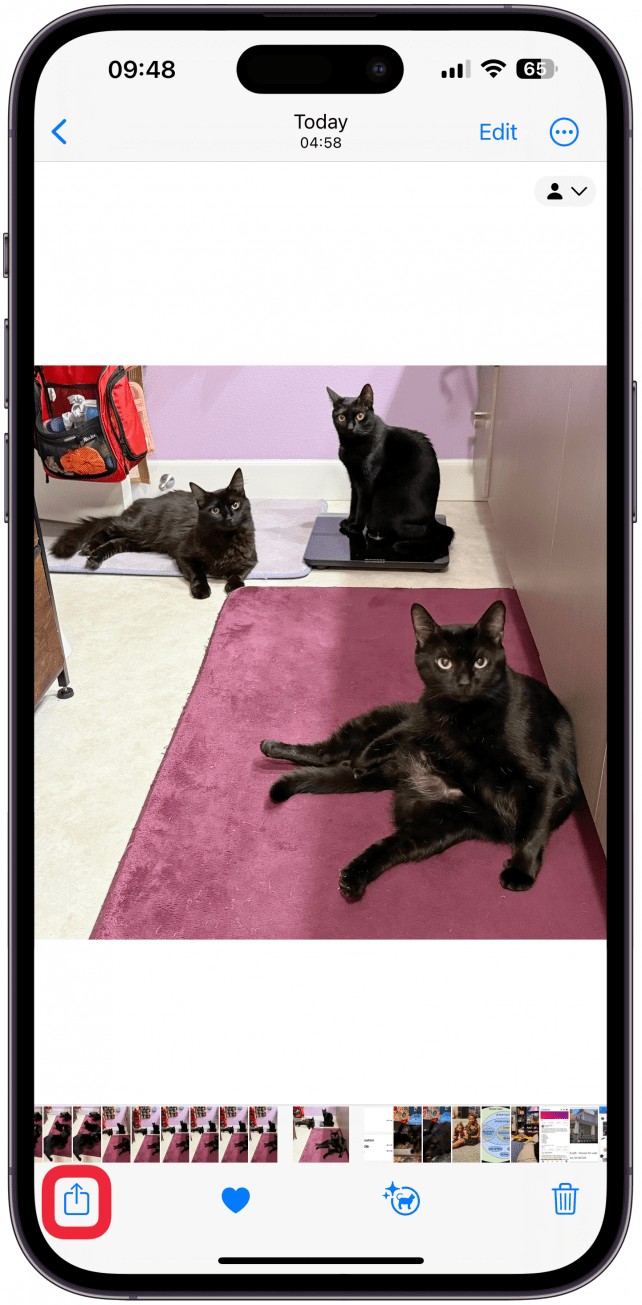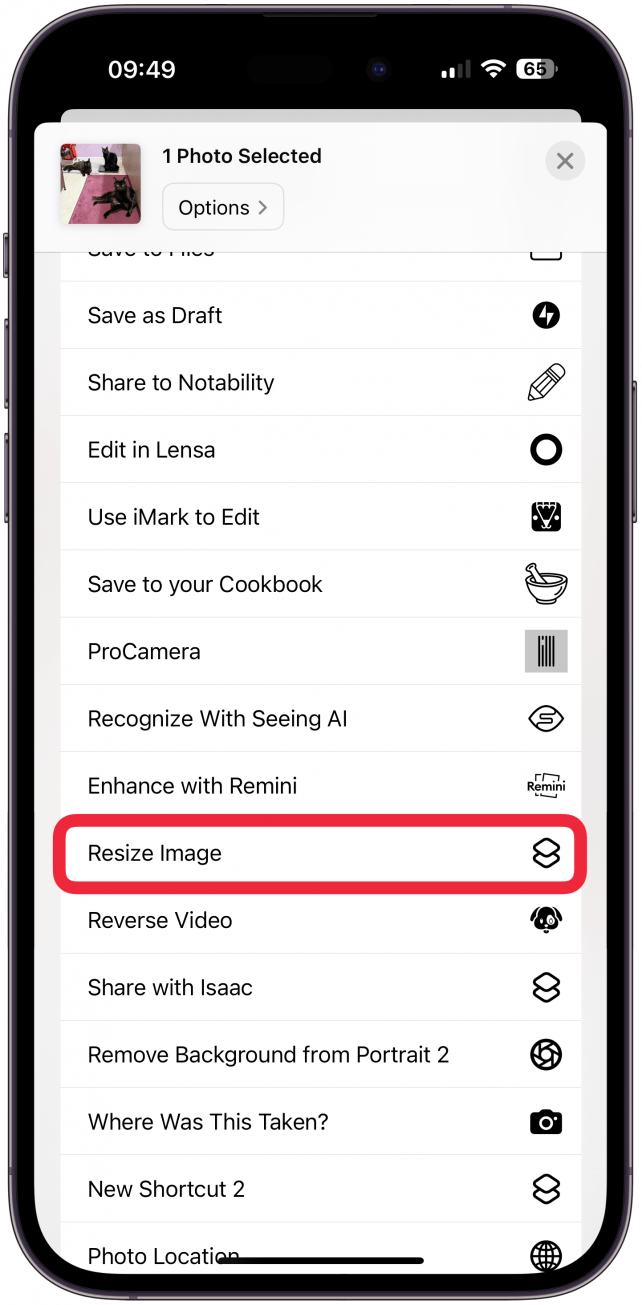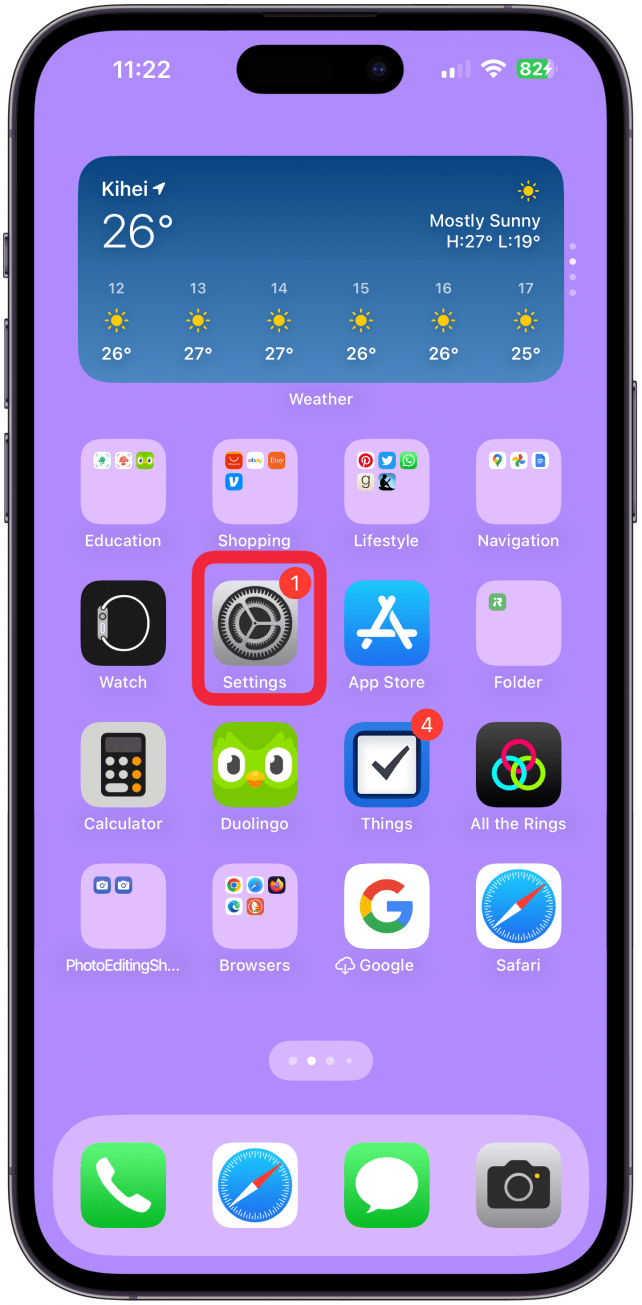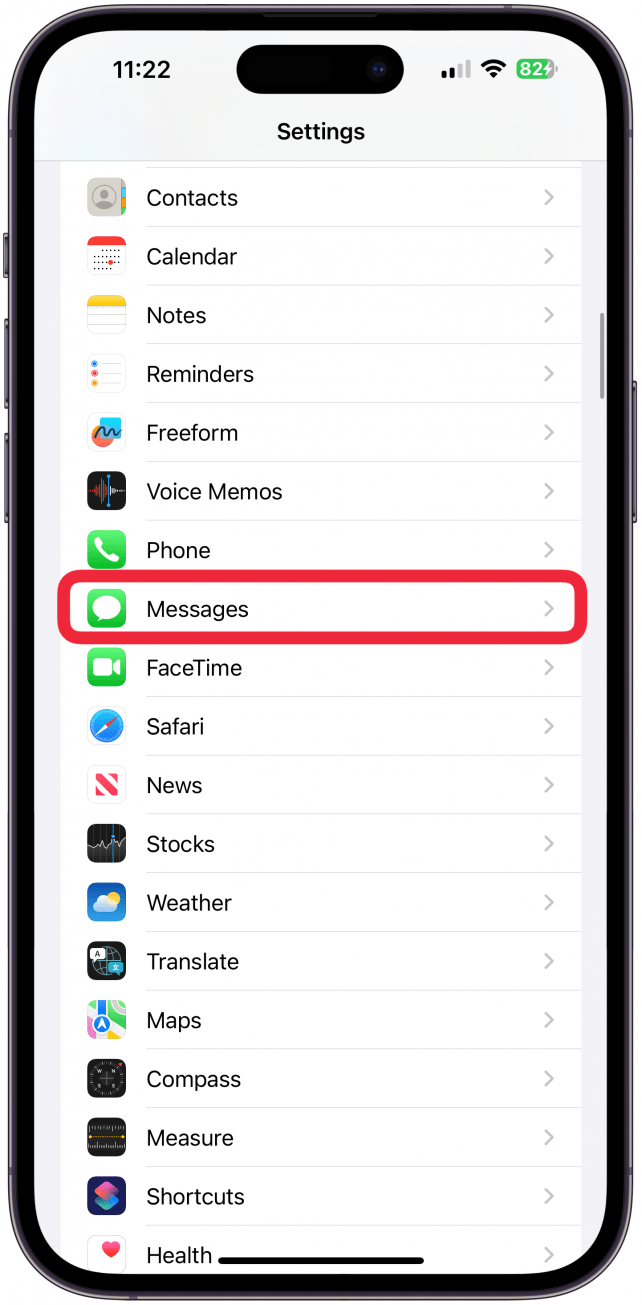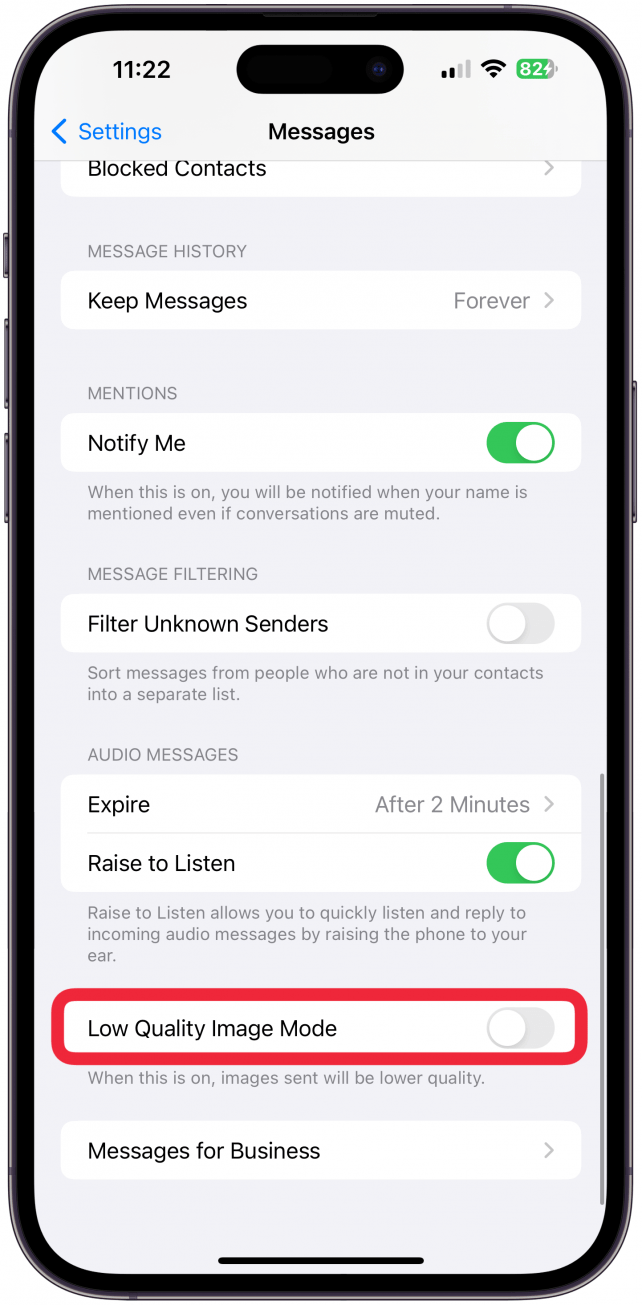기본 및 타사 앱을 사용하여 iPhone에서 사진을 더 작게 또는 더 크게 만들거나 화면 비율을 변경하는 방법을 알아보세요. 바로 가기 앱을 사용하여 사진 크기를 수동으로 조정하는 방법, 사진 앱을 사용하여 사진을 자르는 방법, 메시지 앱 설정을 사용하여 저화질 사진을 자동으로 전송하는 방법을 알려드립니다.
바로 가기 앱을 사용하여 iPhone에서 사진 크기 조정하는 방법
바로 가기 앱은 어렵게 느껴질 수 있지만, 사진 크기를 조정하는 사용자 지정 바로 가기를 만드는 것은 정말 쉽습니다. 더 좋은 방법은 바로가기를 공유 시트에 추가하여 사진 앱에서 바로 사진 크기를 조정할 수 있도록 하는 것입니다. iPhone에서 사진 크기를 줄이는 방법은 다음과 같습니다:
- 바로 가기 앱**을 엽니다.

- 바로 가기 탭이 없는 경우 바로 가기 탭으로 이동한 다음 오른쪽 상단의 더하기 아이콘을 탭합니다.

- 작업 추가**를 탭합니다.

- 상단의 검색 탭을 탭하고 “크기 조정”을 입력합니다.

- 이미지 크기 조정**을 선택합니다.

- 여기에서 원하는 경우 바로가기를 사용자 지정할 수 있습니다. 먼저 있는 그대로 사용하고 나중에 사용자 지정하는 것을 추천합니다. 그런 다음 화면 하단의 아이콘을 탭합니다.

- 공유 시트에 표시를 토글한 다음 *완료를 탭합니다. 완료*를 다시 탭하여 바로가기를 저장합니다.

- 이제 사진 앱에서 사진으로 이동하여 크기를 조정하려는 사진을 열어 사진 크기 조정을 테스트할 수 있습니다. 공유 아이콘**을 탭합니다.

- 아래로 스크롤하여 이미지 크기 조정을 탭합니다.

크기가 조정된 이미지가 사진 앱의 최근 사진 앨범에 저장됩니다. i 아이콘을 탭하여 새 크기를 확인할 수 있습니다. 아래는 원본과 크기가 조정된 이미지를 비교한 것입니다.
 iPhone의 숨겨진 기능 발견하기하루 1분 만에 iPhone을 마스터할 수 있도록 매일 제공되는 팁(스크린샷과 명확한 설명이 포함된)을 받아보세요.
iPhone의 숨겨진 기능 발견하기하루 1분 만에 iPhone을 마스터할 수 있도록 매일 제공되는 팁(스크린샷과 명확한 설명이 포함된)을 받아보세요.
참고
6단계에서 바로가기를 사용자 지정하려면 먼저 640을 탭하고 원하는 이미지 너비에 따라 다른 픽셀 수로 변경할 수 있습니다. 이미지 높이가 자동으로 조정되어 비율이 동일하게 유지됩니다. 크기를 탭하면 백분율을 선택하고 픽셀 수가 아닌 백분율을 기준으로 이미지 크기를 변경할 수 있습니다. 이미지를 특정 종횡비로 자르거나 특정 폴더에 자동으로 저장하는 등의 추가 단계를 추가할 수도 있습니다.
단축키 앱을 사용하면 거의 모든 것이 가능합니다! 바로 가기 앱과 기타 iPhone 팁과 유용한 기능에 대해 자세히 알아보려면 무료로 제공되는오늘의 팁 뉴스레터를 확인하세요.
iPhone에서 사진 자르는 방법: 화면 비율 및 자유자재로 자르기
기본 및 타사 앱을 사용하여 iPhone에서 사진을 더 작게 또는 더 크게 만들거나 화면 비율을 변경하는 방법을 알아보세요. 바로 가기 앱을 사용하여 사진 크기를 수동으로 조정하는 방법, 사진 앱을 사용하여 사진을 자르는 방법, 메시지 앱 설정을 사용하여 저화질 사진을 자동으로 전송하는 방법을 알려드립니다.
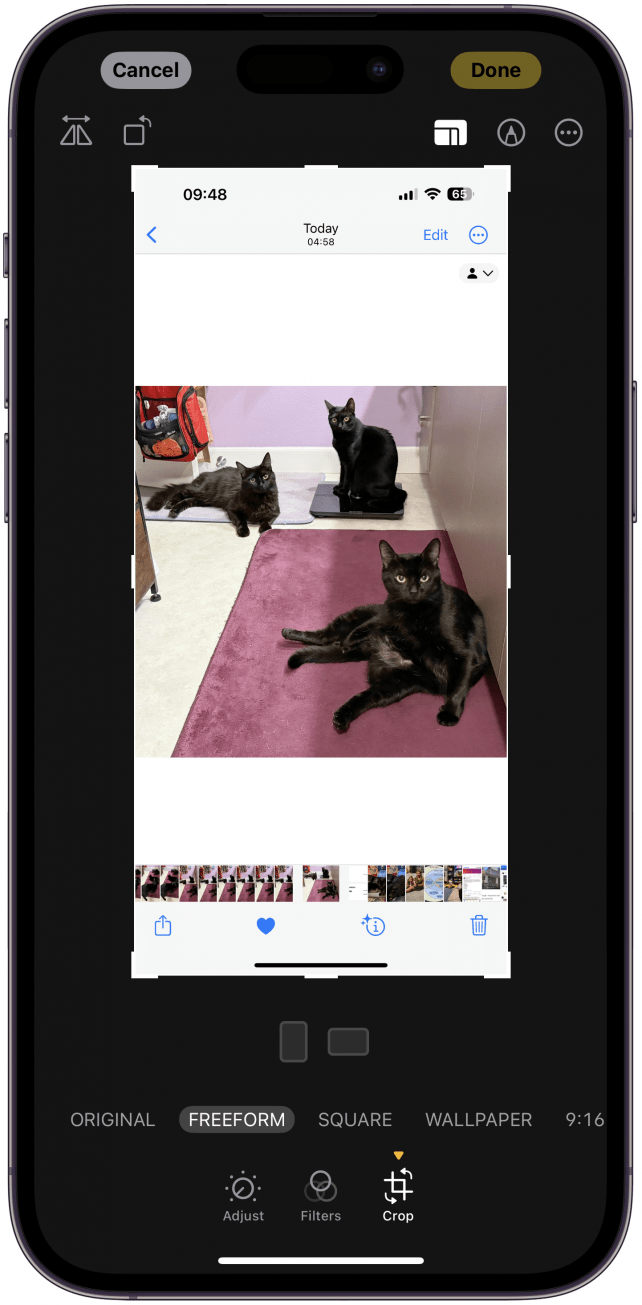
바로 가기 앱을 사용하여 iPhone에서 사진 크기 조정하는 방법
바로 가기 앱은 어렵게 느껴질 수 있지만, 사진 크기를 조정하는 사용자 지정 바로 가기를 만드는 것은 정말 쉽습니다. 더 좋은 방법은 바로가기를 공유 시트에 추가하여 사진 앱에서 바로 사진 크기를 조정할 수 있도록 하는 것입니다. iPhone에서 사진 크기를 줄이는 방법은 다음과 같습니다:
- 바로 가기 앱**을 엽니다.

- 바로 가기 탭이 없는 경우 바로 가기 탭으로 이동한 다음 오른쪽 상단의 더하기 아이콘을 탭합니다.

- 작업 추가**를 탭합니다.

상단의 검색 탭을 탭하고 “크기 조정”을 입력합니다.
이미지 크기 조정**을 선택합니다.
여기에서 원하는 경우 바로가기를 사용자 지정할 수 있습니다. 먼저 있는 그대로 사용하고 나중에 사용자 지정하는 것을 추천합니다. 그런 다음 화면 하단의 아이콘을 탭합니다.
- 공유 시트에 표시를 토글한 다음 *완료를 탭합니다. 완료*를 다시 탭하여 바로가기를 저장합니다.
- 이제 사진 앱에서 사진으로 이동하여 크기를 조정하려는 사진을 열어 사진 크기 조정을 테스트할 수 있습니다. 공유 아이콘**을 탭합니다.
- 아래로 스크롤하여 이미지 크기 조정을 탭합니다.